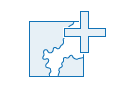
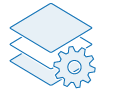

1. Hinzufügen von Daten
Zum Erstellen von Produkten für räumliche Informationen wie etwa Karten, Szenen und Apps sind Daten erforderlich. ArcGIS Online stellt zwar eine Vielzahl von räumlichen Daten bereit, doch können Sie auch Ihre eigenen Daten hinzufügen, verwalten und freigeben. Informieren Sie sich vor dem Hinzufügen von Daten über Empfehlungen für die Verwendung von Layern in Karten, die für das Web optimiert sind.
Um Daten in Ihrer Organisation verfügbar zu machen, können Sie Elemente aus Computerdateien, dem Web oder einem Cloud-Speicher hinzufügen. Ferner können Sie ArcGIS Online Karten und Daten in Form von gehosteten Layern hinzufügen, ohne einen eigenen Server zu installieren. Je nach Daten und Anforderungen können Sie unterschiedliche Arten von gehosteten Layern veröffentlichen, wie etwa Feature-Layer, Bilddaten-Layer, WFS-Layer und Szenen-Layer. Sie können auch Sichten gehosteter Feature-Layer für unterschiedliche Zielgruppen und zur Einschränkung des Zugriffs auf Features bzw. Attribute durch Mitglieder erstellen. Veröffentlichen Sie gehostete Bilddaten-Layer aus Ihren Raster- und Bilddatensammlungen, damit Sie Pixelwerte in Raum und Zeit erkunden und analysieren können.
Für die Daten, die Sie hinzufügen, wie für den Titel, den Inhaltstyp, den Besitzer, die Größe und das Datum, werden Elementdetails generiert. Um anderen den Zweck des Inhalts zu vermitteln, können Sie zusätzliche Informationen bereitstellen. Beschreiben Sie, was die Daten darstellen, die Datenquelle und die Nutzungsbedingungen. Verwenden Sie Tags und Kategorien, um andere bei der Suche nach Ihren Daten zu unterstützen. Durch die Bereitstellung standardbasierter Metadaten mit Ihrem Element erhalten Benutzer Informationen zu dem Element und können entscheiden, ob sie es verwenden möchten.
2. Verwalten der Einstellungen
Über die Elementseite können Sie Einstellungen verwalten, mit denen festgelegt wird, wie andere auf Ihre freigegebenen Daten zugreifen und diese verwenden können. Abhängig von Ihren Berechtigungen und vom Elementtyp können Sie unterschiedliche Einstellungen für das Element konfigurieren. Sie können beispielsweise eine räumliche Ausdehnung für das Element festlegen, damit es in Positionssuchen einbezogen wird.
Zur Unterstützung von Qualitätssicherungs-Workflows können Sie gehostete Feature-Layer so konfigurieren, dass Änderungen verfolgt werden, indem beispielsweise erfasst wird, wer die Daten wann bearbeitet. Ferner können Sie Einstellungen für einzelne Felder konfigurieren, Styles auf den Layer anwenden, um sein Aussehen anzupassen, und seine Verwendung überwachen, um zu ermitteln, wie häufig darauf zugegriffen wird.
3. Verwenden und Bearbeiten von Daten
Sobald Ihre Daten über einen von Ihnen konfigurierten und freigegebenen Layer verfügbar sind, können Sie und andere Benutzer die Layer in Karten, Szenen und Apps verwenden. Sie können denselben Layer in mehreren Karten und Szenen wiederverwenden, ohne ihn mehrmals konfigurieren zu müssen. Eine Karte kann mehrere Layer enthalten, die dieselben Daten referenzieren, jedoch unterschiedliche Styles und Konfigurationen aufweisen. So können Sie beispielsweise zum Erkennen von Mustern und Anwenden von Filtern dieselben Daten jedoch mit unterschiedlichen Symbolen und Farben verwenden, sodass nur Features angezeigt werden, die den jeweiligen Kriterien entsprechen. Sie können auch Pop-ups konfigurieren, um mit Features verknüpfte Schlüsselwerte anzuzeigen.
Wenn Ihnen Berechtigungen zum Bearbeiten des Layers zugewiesen sind, können Sie die Attribute in der Attributtabelle des Layers und in allen zugehörigen Tabellen bearbeiten oder löschen. Wenn Sie der Besitzer eines gehosteten Feature-Layers oder Administrator Ihrer Organisation sind, können Sie Felder hinzufügen oder löschen und Feldwerte berechnen. Wenn Sie ohne Internetverbindung arbeiten müssen, können Sie für Karten und Layer die Offline-Verwendung aktivieren, um in ArcGIS-Apps wie ArcGIS Field Maps auf die Karten und Layer zuzugreifen.
 Nächste Schritte
Nächste Schritte
Erkunden Sie diese Ressourcen zum Einstieg, um weitere Informationen zum Hinzufügen und Verwalten von Daten in ArcGIS Online zu erhalten: